パワーポイントで作成した資料を同僚へ送ったり、取引先(発注先)へ送ったりする時に
データが重すぎて送れなくて困ったという経験はありませんか?
今回はパワーポイントのデータ量を軽くする方法を紹介致します。
まずは重い原因を特定する
パワーポイントのデータが重い原因は主に下記が殆どです。
- スライド内に貼り付けている画像が高画質な画像を使用している。
- スライドマスターに不要なレイアウトが含まれている。
- スライド内の動画を埋め込みで貼り付けをしている。
殆どの場合は1の不要なまでの高画質な画像を貼り付けているパターンです。
それぞれ順番に解決方法をご紹介いたします。
スライド内に貼り付けている画像が高画質な画像を使用している
スライド内に高画質の画像を貼り付けている場合とてもファイルが重くなります。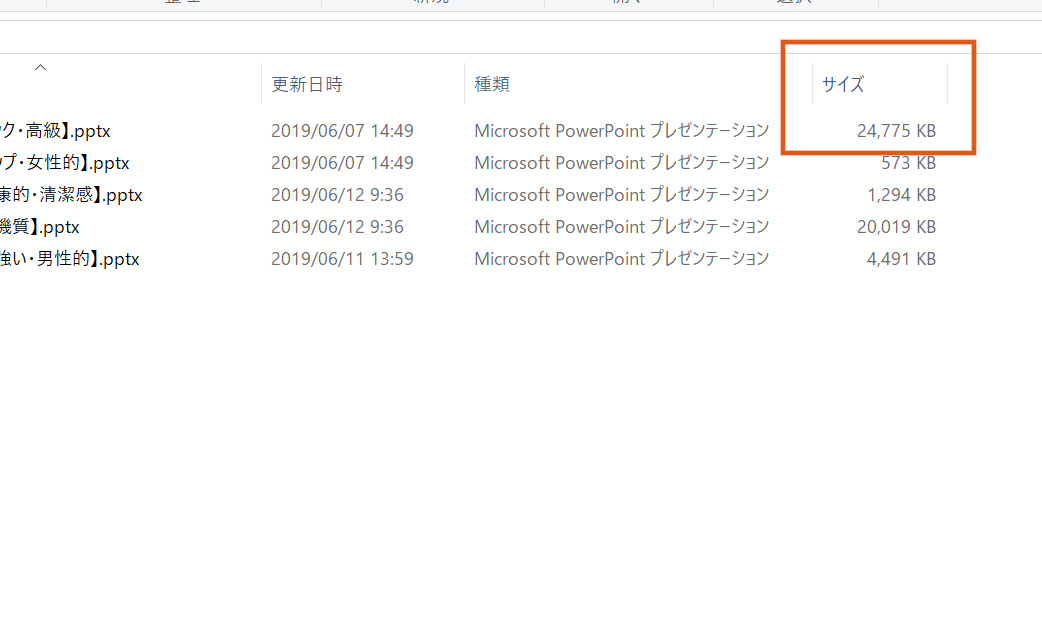
その場合は画像を選択し、上部メニューバーから図ツール書式→画像の圧縮を選択します。
そこで想定している解像度を選択し圧縮して下さい。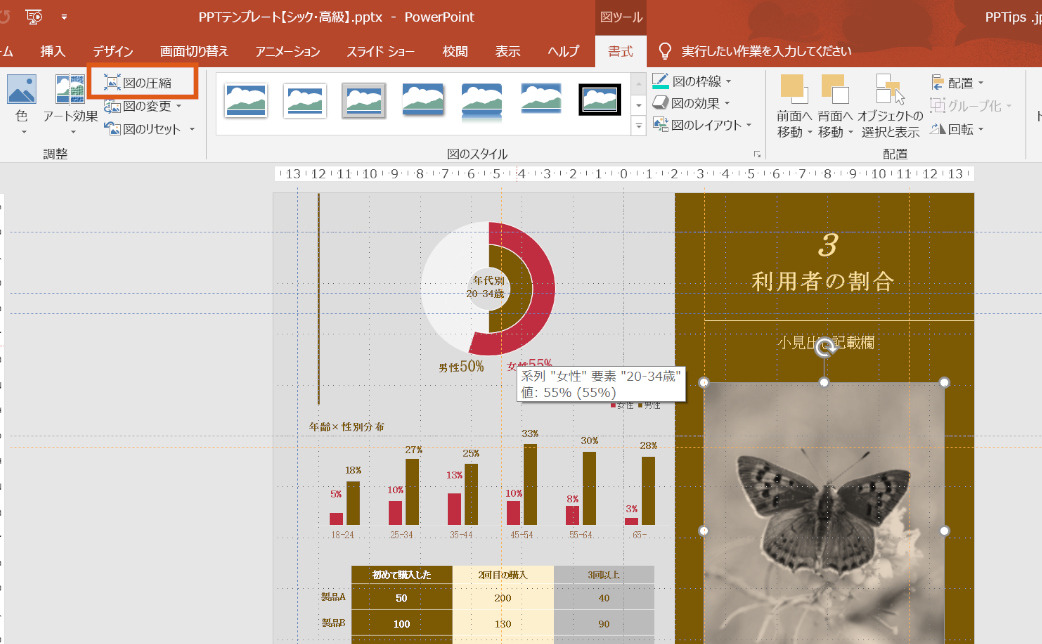
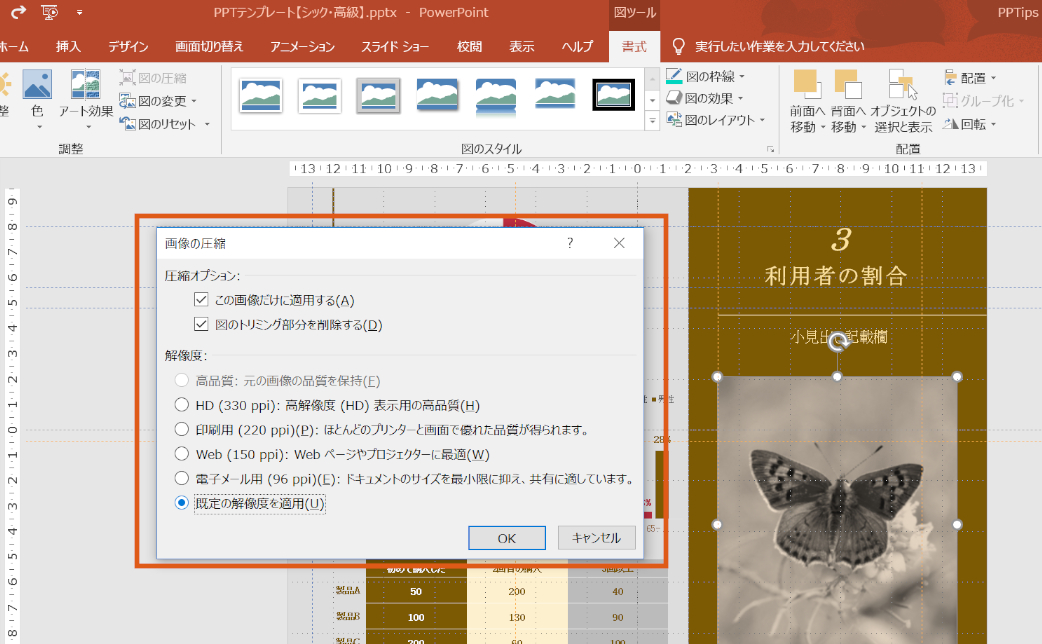
解像度ppiについて
解像度によって選択する項目が4つあります。
どれを選んで良いか混乱する方もいると思いますのでここで解像度について説明します。
ppi(dpi)の専門的な事は他の方にお任せし、選択する項目をざっくりと説明します。
- HD(330ppi)→印刷所で印刷する場合必要な解像度
- 印刷用(220ppi)→通常のプリンタ(レーザー・インクジェット)で印刷する場合に必要な解像度
- WEB(150ppi)→印刷せずにプレゼンで投影する場合に必要な解像度
- 電子メール用(96ppi)→最低最小限の解像度
どれを選択すればいいのか?
基本的には印刷用220ppiを選択すれば殆どの場合問題ありません。
スライドの量や使用している画像の量にもよりますが、220ppiでかなり圧縮されます。
チラシなどをパワーポイントで作成し印刷所へ入稿する場合は解像度が足りない画像がギザギザしてしまいます。注意して下さい。
もっと容量を減らしたい場合はppiを下げて下さい。
また、忘れがちなのはスライドマスターで使用している背景の画像も高画質の場合もあります。
スライドマスターの背景画像も忘れずに確認して下さい。
スライドマスターに不要なレイアウトが含まれている。
他の方が作成したパワーポイントを流用する場合、新しくレイアウトを設定するケースもあるかと思います。
使用していないレイアウトがたくさんある場合、それもパワーポイントのデータ量が
重くなってしまう要因でもあります。使用しないレイアウトは削除しましょう。
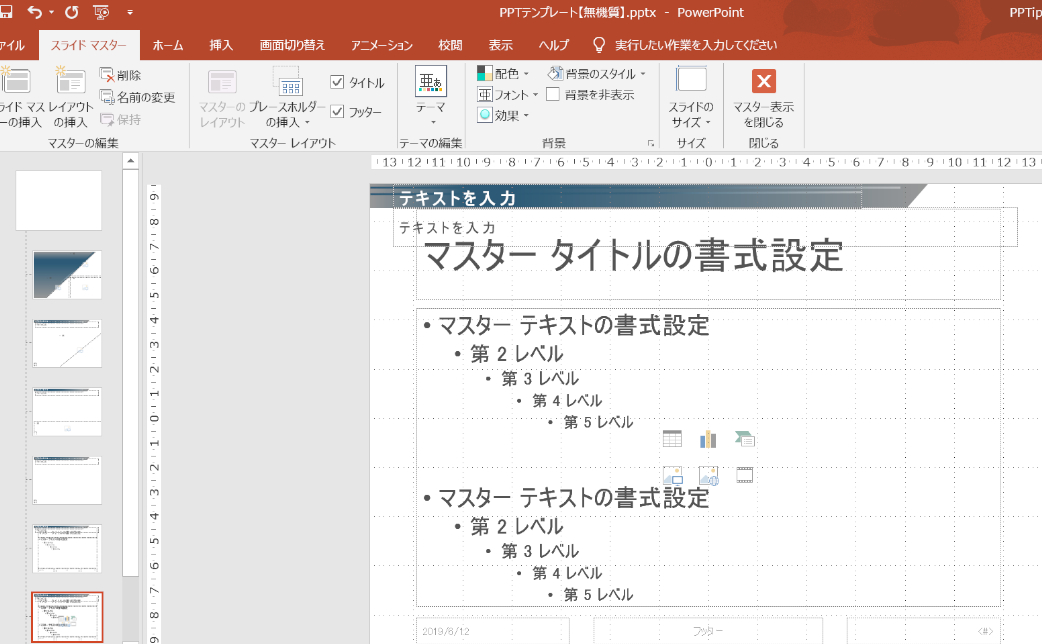
スライド内の動画を埋め込みで貼り付けをしている。
セミナー等でスライドの中に企業のCMなどを流してイメージアップや、商品を訴求することもあるかと思います。
動画をパワーポイント上で流す場合はリンクから貼り付けする場合と、埋込式にする二通りがあります。
埋め込んだ動画は圧縮することができます。
上部メニューバーからファイル→情報→メディアサイズとパフォーマンス
で希望のサイズにしてください。
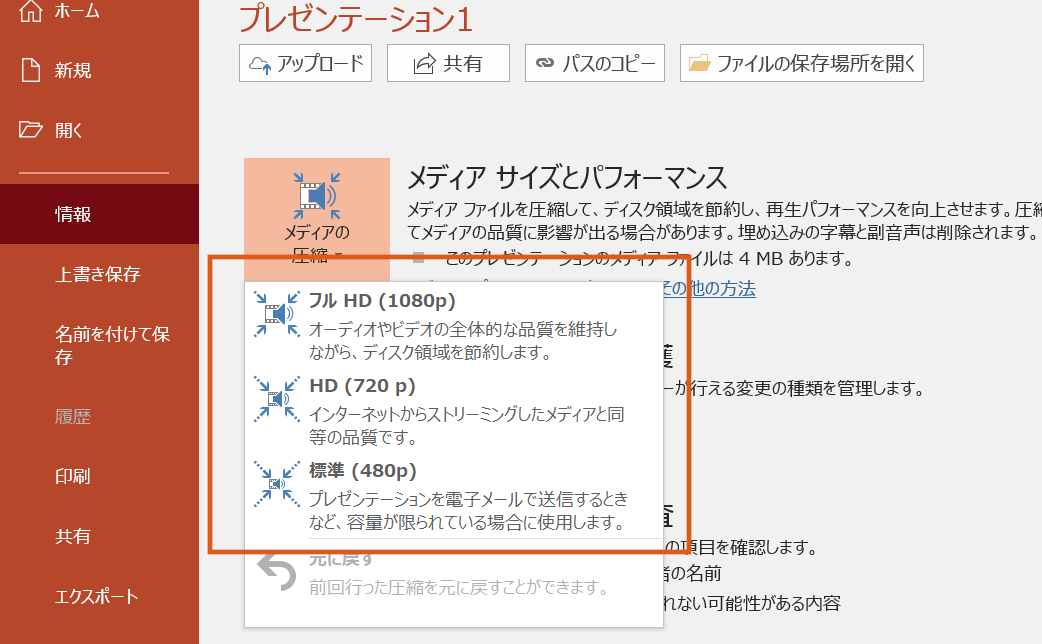
注意するポイント
動画は画像と違い圧縮しすぎるととても見栄えが悪くなります。
投影するサイズをよく確認して圧縮して下さい。画質をあまり落とさずに圧縮するには専用のソフトが必要です。
どうしても重い動画ファイルを複数使用する必要があるときは、リンクとして挿入して貼りましょう。
動画の貼り付け方法については下記を御覧ください。
まとめ
パワーポイントのデータ量を軽くしたい場合はまず重くなっている原因を特定しましょう。
原因によって対処方法は変わります。
自分のPC上のみではあまり影響はありませんが、他人に共有する場合影響が出てきます。
今回はデータ容量を軽くする方法をご紹介致しました、
最後までお読みいただきましてありがとうございました。



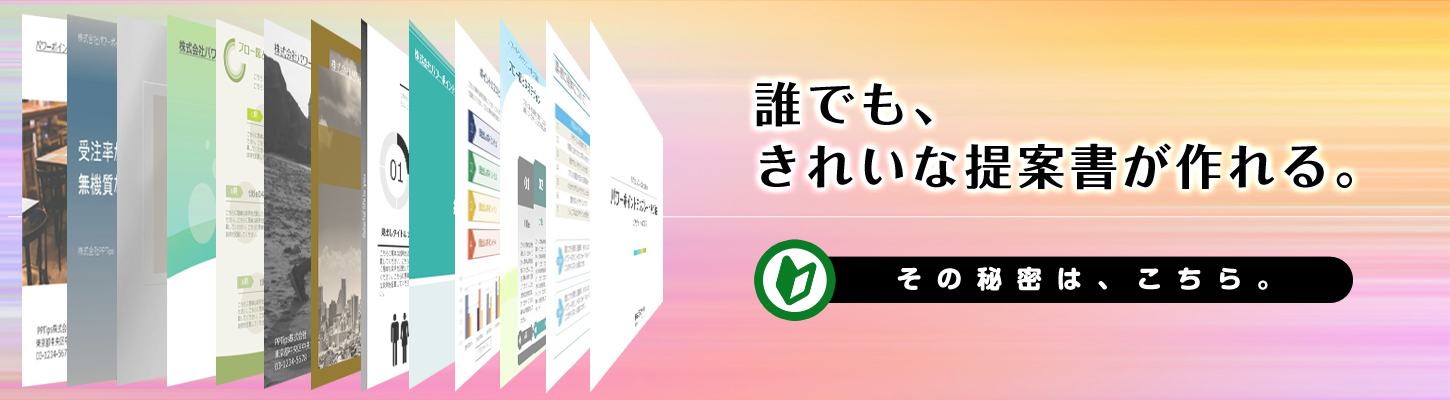






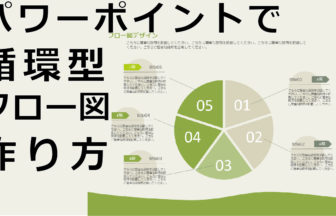






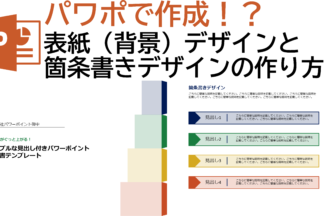




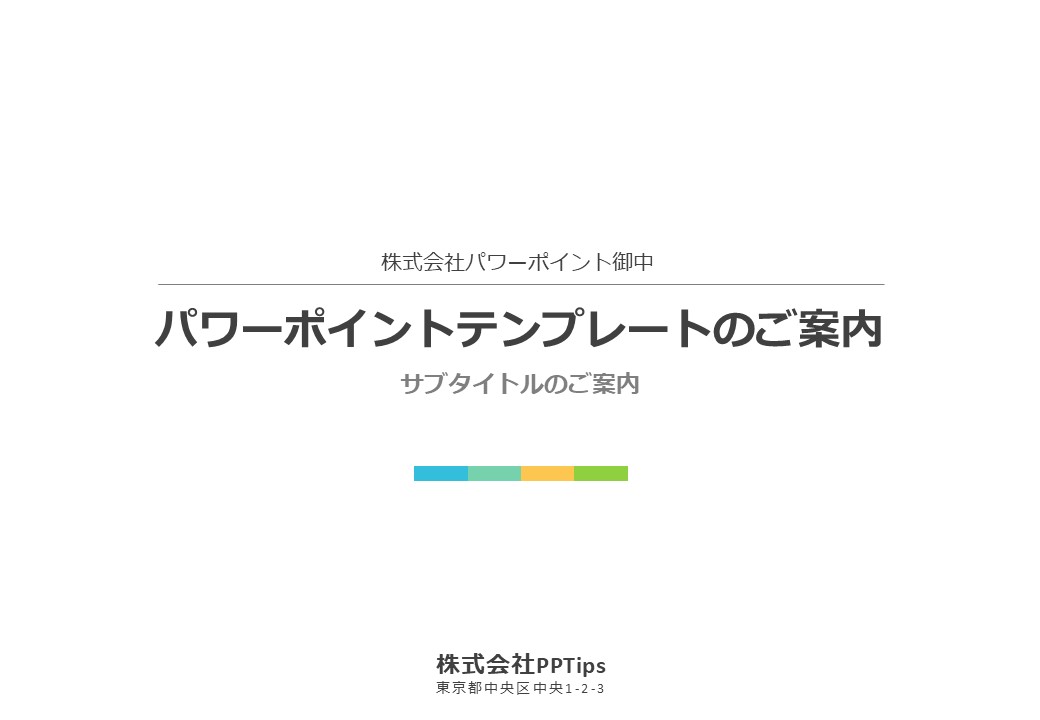

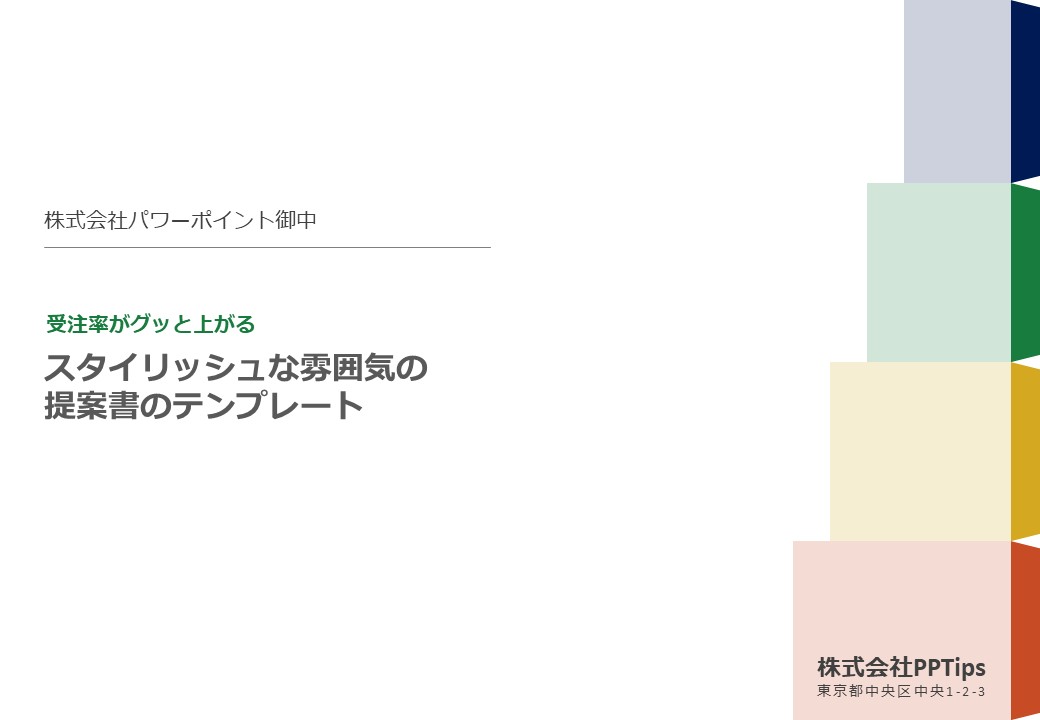
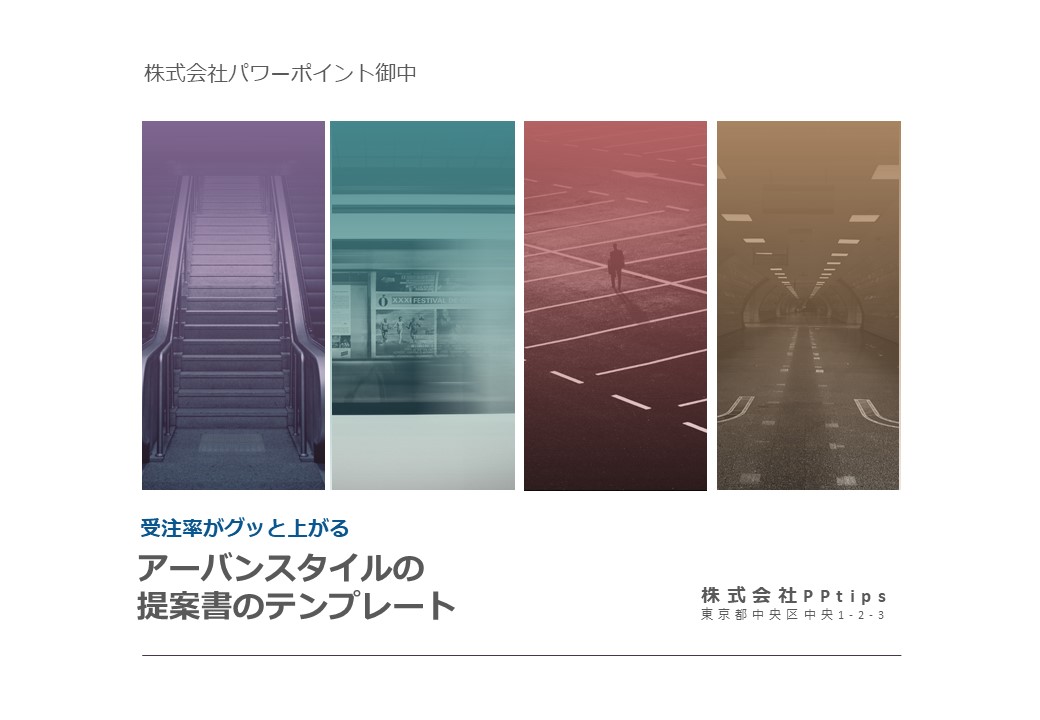

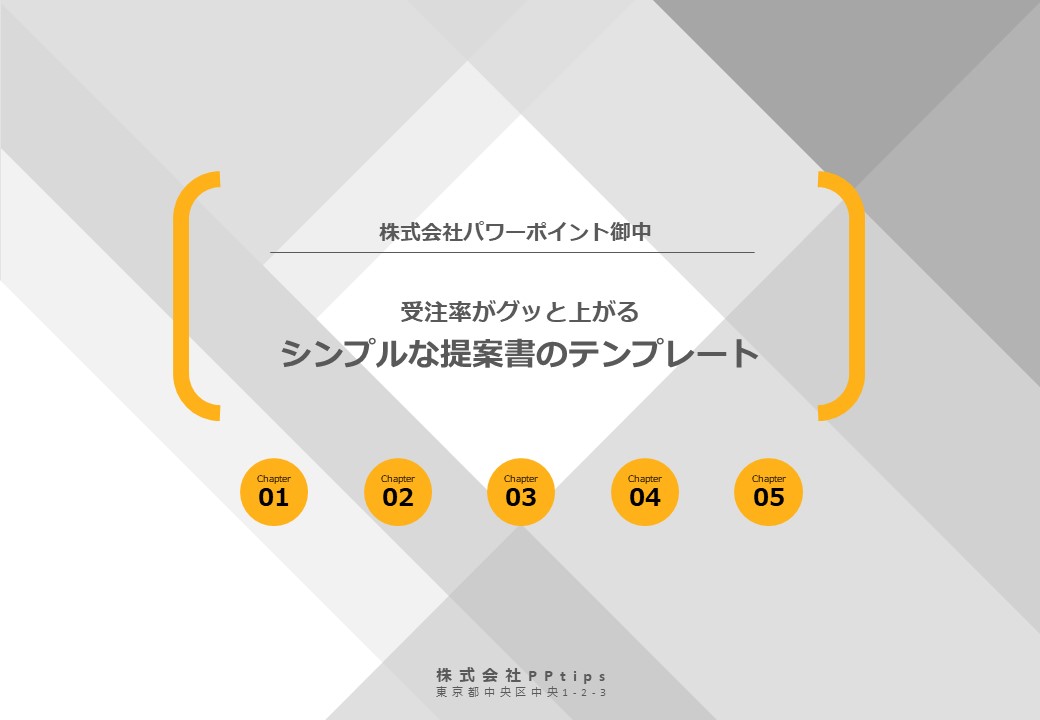
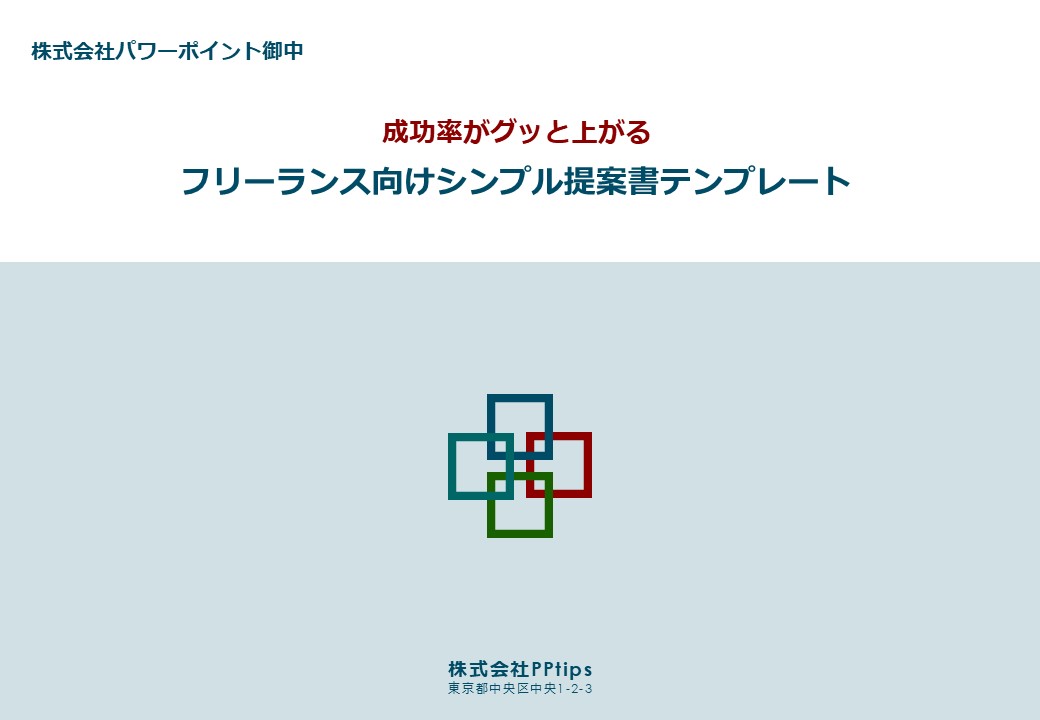


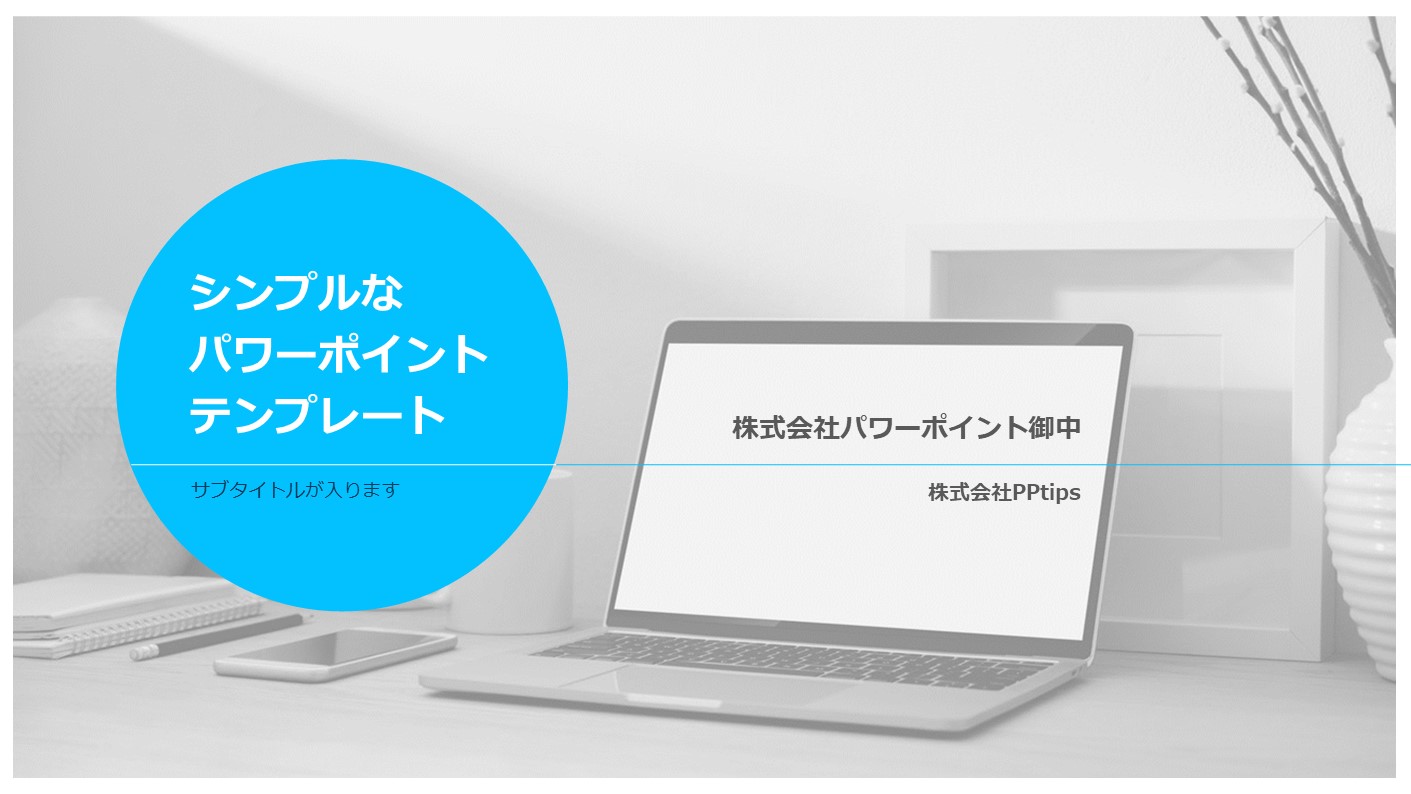





このテンプレートの評価・コメントはまだありません。是非他のお客様にも評価・ご意見を伝えて下さい。